Win11怎么关闭Shift+Ctrl输入法切换功能
来源:xitongzhushou.com
时间:2024-11-20 17:10:59 472浏览 收藏
怎么入门文章编程?需要学习哪些知识点?这是新手们刚接触编程时常见的问题;下面golang学习网就来给大家整理分享一些知识点,希望能够给初学者一些帮助。本篇文章就来介绍《Win11怎么关闭Shift+Ctrl输入法切换功能 》,涉及到,有需要的可以收藏一下
我们在用 Windows 11 玩游戏或者干其他事情时,如果不用输入法,可能会不小心按到 Shift + Ctrl 键,导致输入法切换出问题或者个别按键失灵。那要怎么关掉这个功能呢?其实很简单,只要去设置里面操作一下就行了。下面我就来教大家怎么在 Windows 11 上关闭 Shift + Ctrl 输入法切换功能。
Win11关闭Shift+Ctrl输入法切换功能的方法
1、首先我们选择任务栏之中的开始菜单,接着点击进入“设置”。
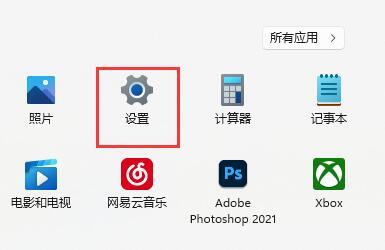
2、接着在设置界面之中左边栏可以找到“时间和语言”,点击进入。
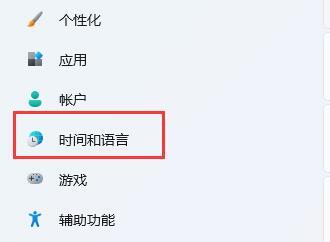
3、然后我们打开右边的“语言&区域”选项。
4、接下来我们点击首选语言右边之中的“添加语言”选项。
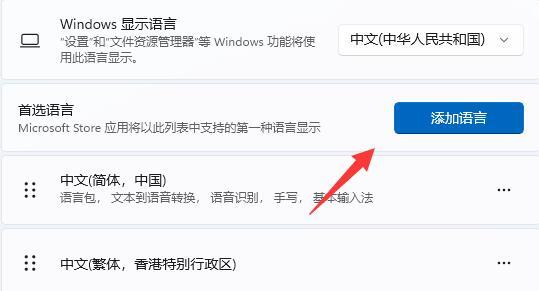
5、开启后,我们可以搜索“英语”,并找到“英语(美国)”选项,再点击“下一页”。
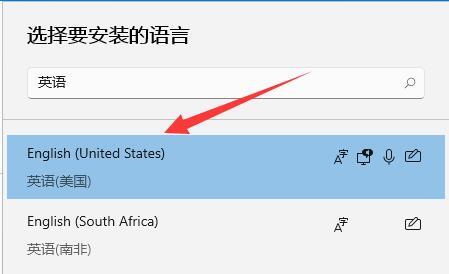
6、找到后,我们选择“安装”这个英文输入法。
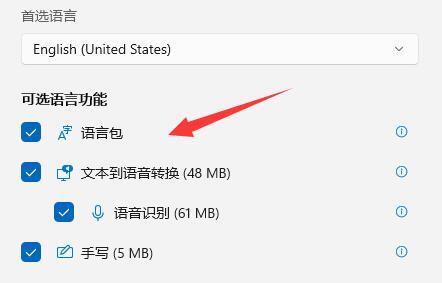
7、等待输入法安装完成后,最后我们在打游戏或者开启软件之前切换到“英文输入法”就可以禁用输入法啦。
理论要掌握,实操不能落!以上关于《Win11怎么关闭Shift+Ctrl输入法切换功能 》的详细介绍,大家都掌握了吧!如果想要继续提升自己的能力,那么就来关注golang学习网公众号吧!
声明:本文转载于:xitongzhushou.com 如有侵犯,请联系study_golang@163.com删除
相关阅读
更多>
-
501 收藏
-
501 收藏
-
501 收藏
-
501 收藏
-
501 收藏
最新阅读
更多>
-
141 收藏
-
149 收藏
-
197 收藏
-
344 收藏
-
148 收藏
-
480 收藏
-
165 收藏
-
439 收藏
-
453 收藏
-
450 收藏
-
405 收藏
-
492 收藏
课程推荐
更多>
-

- 前端进阶之JavaScript设计模式
- 设计模式是开发人员在软件开发过程中面临一般问题时的解决方案,代表了最佳的实践。本课程的主打内容包括JS常见设计模式以及具体应用场景,打造一站式知识长龙服务,适合有JS基础的同学学习。
- 立即学习 543次学习
-

- GO语言核心编程课程
- 本课程采用真实案例,全面具体可落地,从理论到实践,一步一步将GO核心编程技术、编程思想、底层实现融会贯通,使学习者贴近时代脉搏,做IT互联网时代的弄潮儿。
- 立即学习 516次学习
-

- 简单聊聊mysql8与网络通信
- 如有问题加微信:Le-studyg;在课程中,我们将首先介绍MySQL8的新特性,包括性能优化、安全增强、新数据类型等,帮助学生快速熟悉MySQL8的最新功能。接着,我们将深入解析MySQL的网络通信机制,包括协议、连接管理、数据传输等,让
- 立即学习 500次学习
-

- JavaScript正则表达式基础与实战
- 在任何一门编程语言中,正则表达式,都是一项重要的知识,它提供了高效的字符串匹配与捕获机制,可以极大的简化程序设计。
- 立即学习 487次学习
-

- 从零制作响应式网站—Grid布局
- 本系列教程将展示从零制作一个假想的网络科技公司官网,分为导航,轮播,关于我们,成功案例,服务流程,团队介绍,数据部分,公司动态,底部信息等内容区块。网站整体采用CSSGrid布局,支持响应式,有流畅过渡和展现动画。
- 立即学习 485次学习
